U盘如何一键重装win10?其实用U盘重装系统是目前大部分用户都很喜欢的一个重装方式,只要制作好了启动U盘,就可以直接进行随时随地重装系统。那怎么用U盘重装win10系统呢?小编今天就给大家详细讲解一下,一起来看看。
注意事项:
重装系统前要记得备份好系统盘中的重要文件,以免数据丢失。
准备工作:
1.提前制作启动U盘,详细教程可见:韩博士U盘启动盘制作图文教程
2.查询电脑U盘启动盘快捷键
具体步骤:
1.将U盘启动盘插入电脑后重启/开机。出现开机画面时不断按下启动热键并选择“usb”选项回车,直接选择【1】选项回车进入。

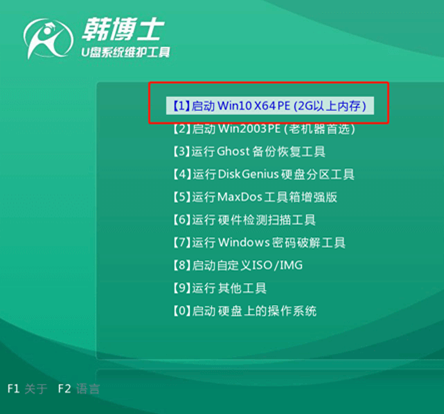
2.在打开的界面中选择U盘中的win10系统文件,最后点击 “安装”。
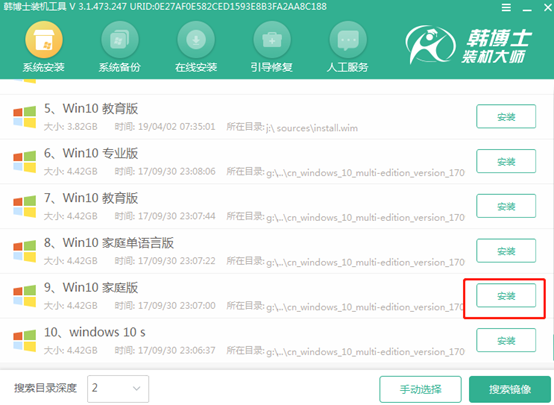
3.选择文件的安装位置后 “开始安装”系统,韩博士进入安装win10系统状态,全程无需手动操作。
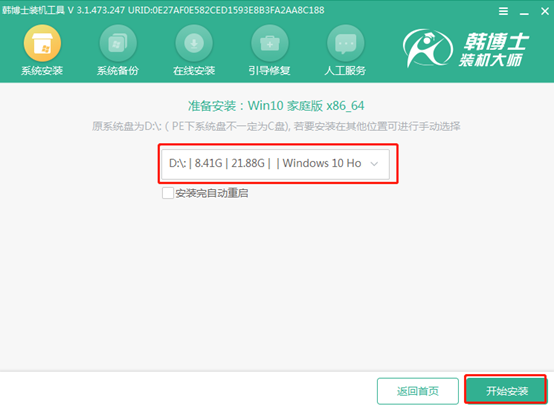
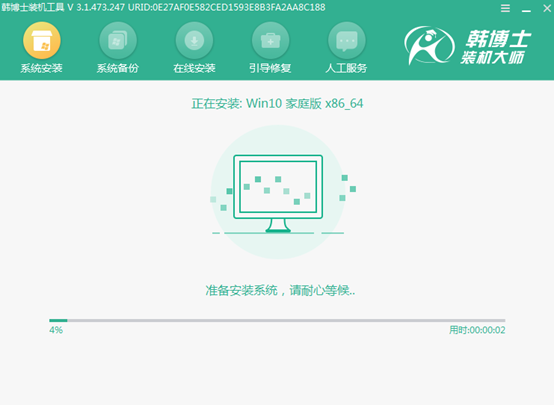
4.按照提示拔掉U盘并“立即重启”电脑。经过多次重启布署安装,电脑进入重装完成的win10桌面。
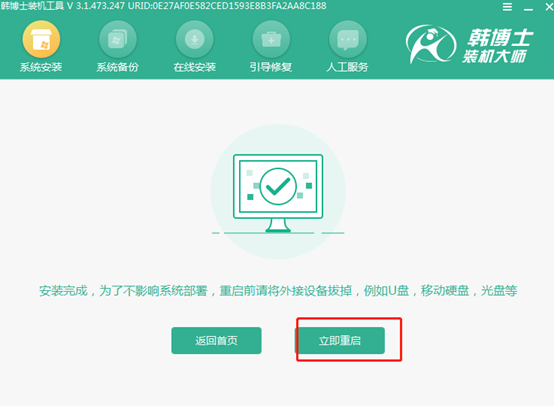
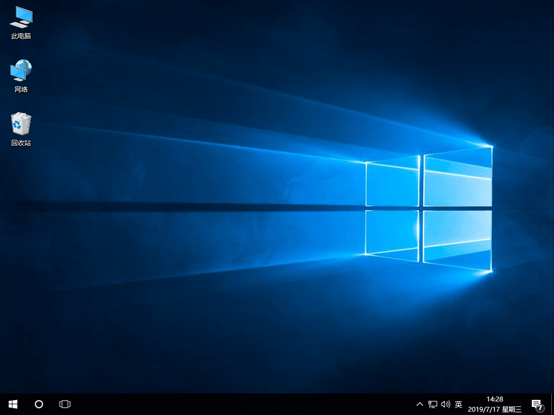
通过以上方法,电脑就可以成功用U盘重装win10系统了,假如你也想要用U盘重装系统的话,就可以按照以上步骤进行操作,希望可以帮助到大家。

